どうも、みおです。
WordPressを使って、自身のブログサイトを運用したいとき、
最初の画面のメニュー項目が多く、「結局なにしたらいいの?」となるかと思います。
今回の記事では、WordPressインストール後にブログを始める前に、
やるべき初期設定について、解説します。
WordPressをインストールした直後、運用前に実施した方がいいです。
細かくご紹介しますので、一つずつ見ていきましょう。
「Conoha Wing」が紹介している「WordPress スタートアップ」が
とても役立ちます。
WordPressインストール後に行う初期設定
ブログを書き始めた後(運用後)では、設定負担が大きい箇所について、
触れます。
初期設定の有無で、作成記事が検索画面にすら表示されません。
「アクセスが集まらない!」「ブログが閉鎖されてしまった!」
なんてことに、つながる可能性があります。
ブログを書き始める前(運用前)に、
必ず確認するようにしていきましょう。
お気軽にご相談いただければ承ります。
無料でコンサルを引き受けます!
WordPress初期設定:サイトのタイトル
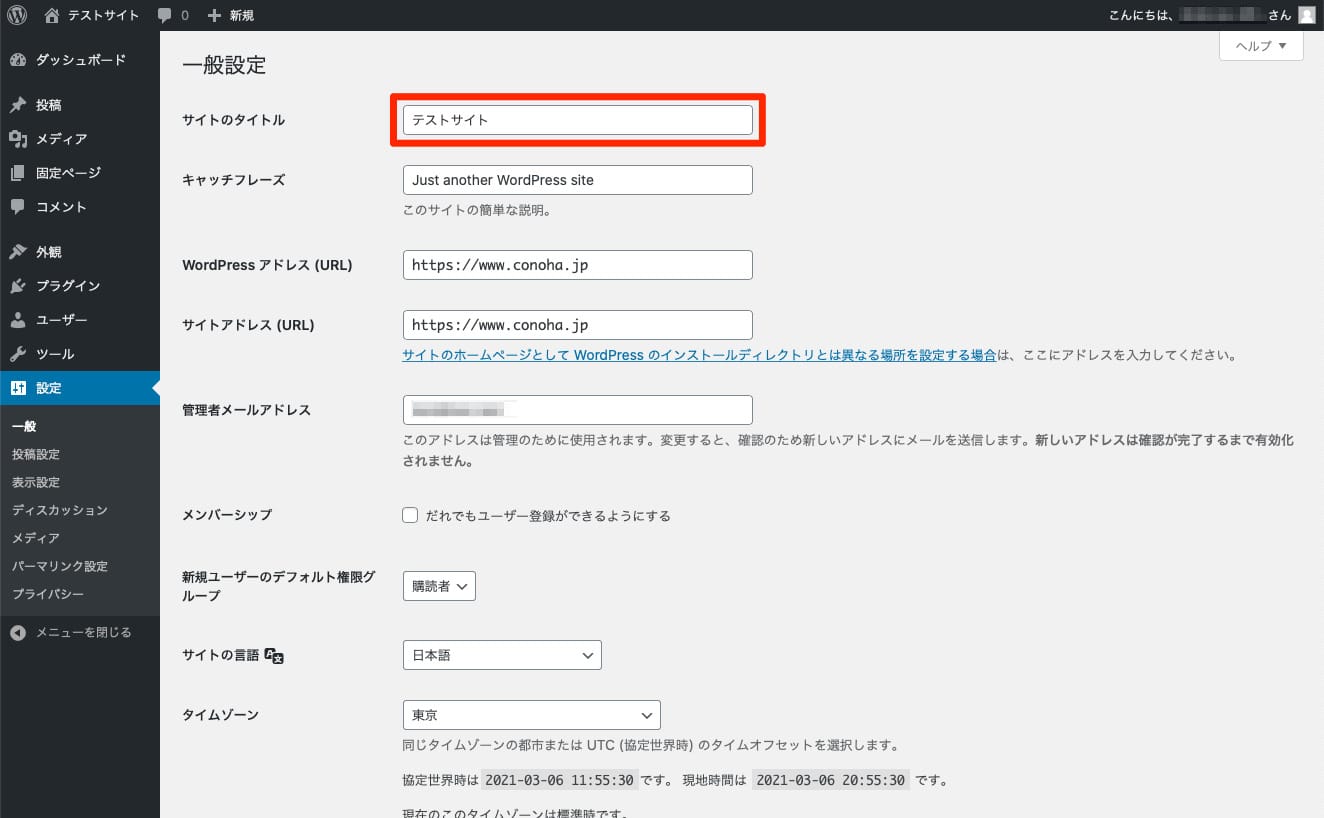
ユーザーは、記事に有用性を感じると、一番見るポイントとなるので、よく考えて決めましょう。
閲覧者へ伝えたい情報が伝わるように、よい影響を持たせられるようにしましょう。
WordPress初期設定:キャッチフレーズ
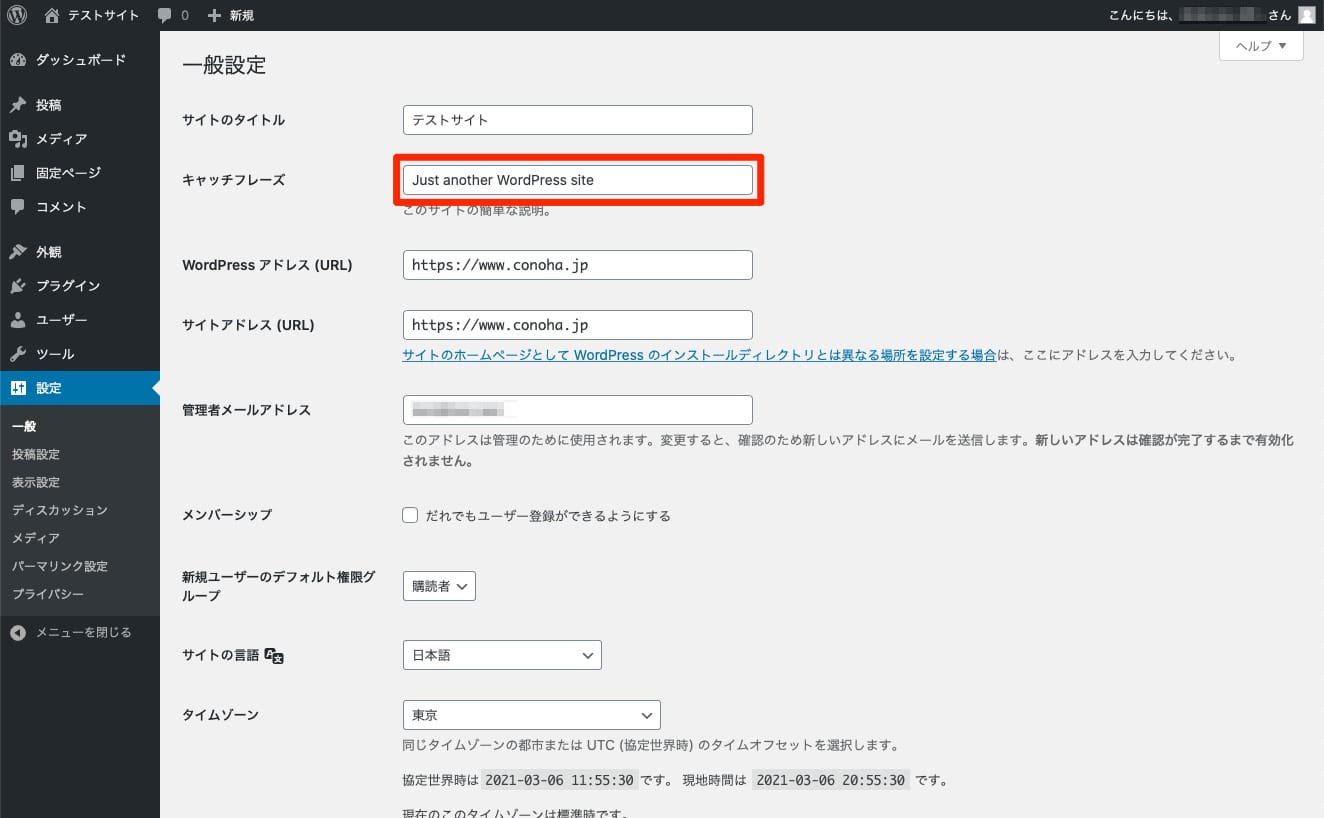
キャッチフレーズとは、Webサイト概要を端的に説明した文章です。
SEOに深い関係をもち、Googleの検索結果ページでサイトタイルと一緒に表示されます。
こちらも、ユーザーから見えるポイントになるので、よく考えて決めましょう。
WordPress初期設定:アドレス・サイトアドレス
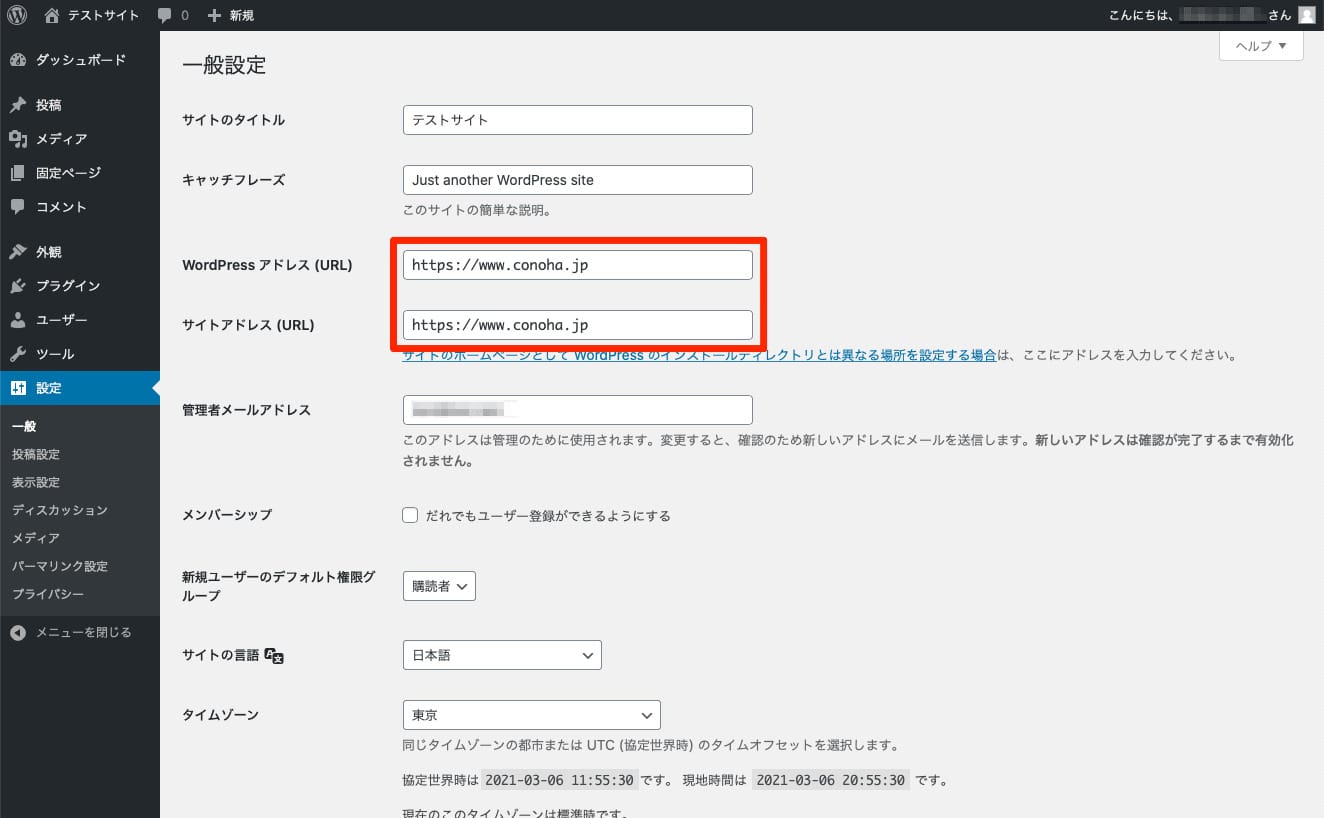
ブログのサイトアドレスがあなたの希望通りか確認しましょう。
設定を変更というより、確認です。
WordPressの再インストールが必要となります。
独自ドメインがサーバと紐づいていないということになります。
サーバの設定値を確認して、再インストールした方が、手間は少ないでしょう。
WordPress初期設定:パーマリンク
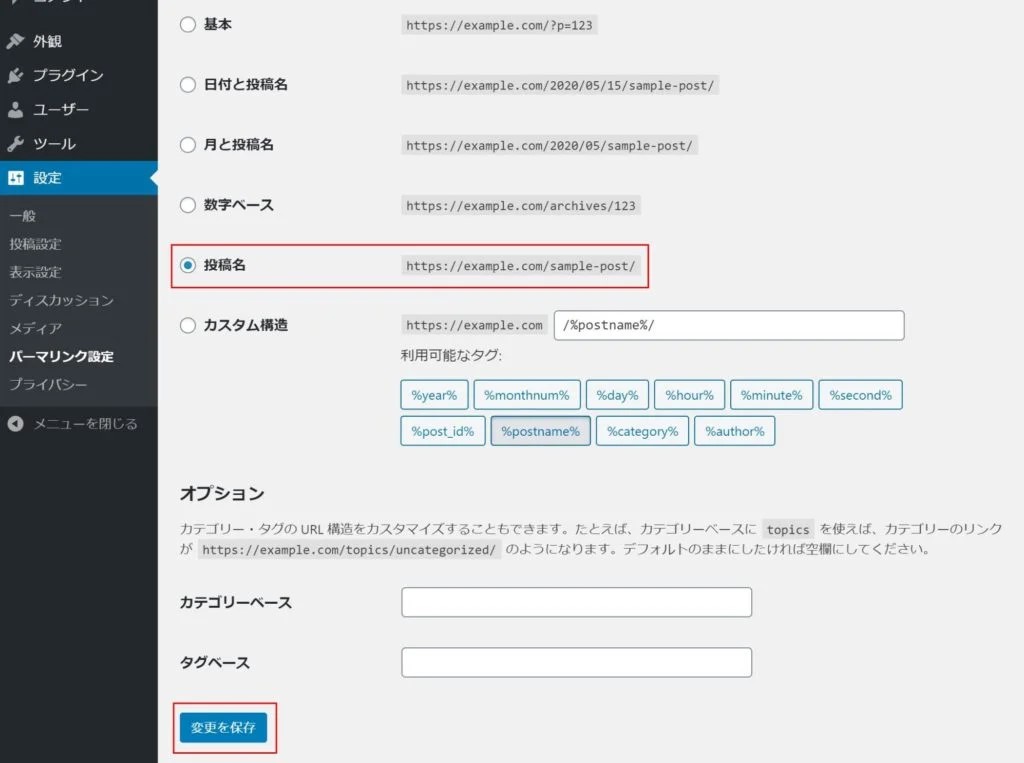
パーマリンクとは、ブログ記事のURLです。
ブログ運用前もしくは、早い段階で設定を確認しておくといいでしょう。
URLを変更するので、Google検索からの評価が「対象のページはありません。」というような
状況になり、アクセスが激減することに繋がります。
WordPress初期設定:管理者メールアドレス
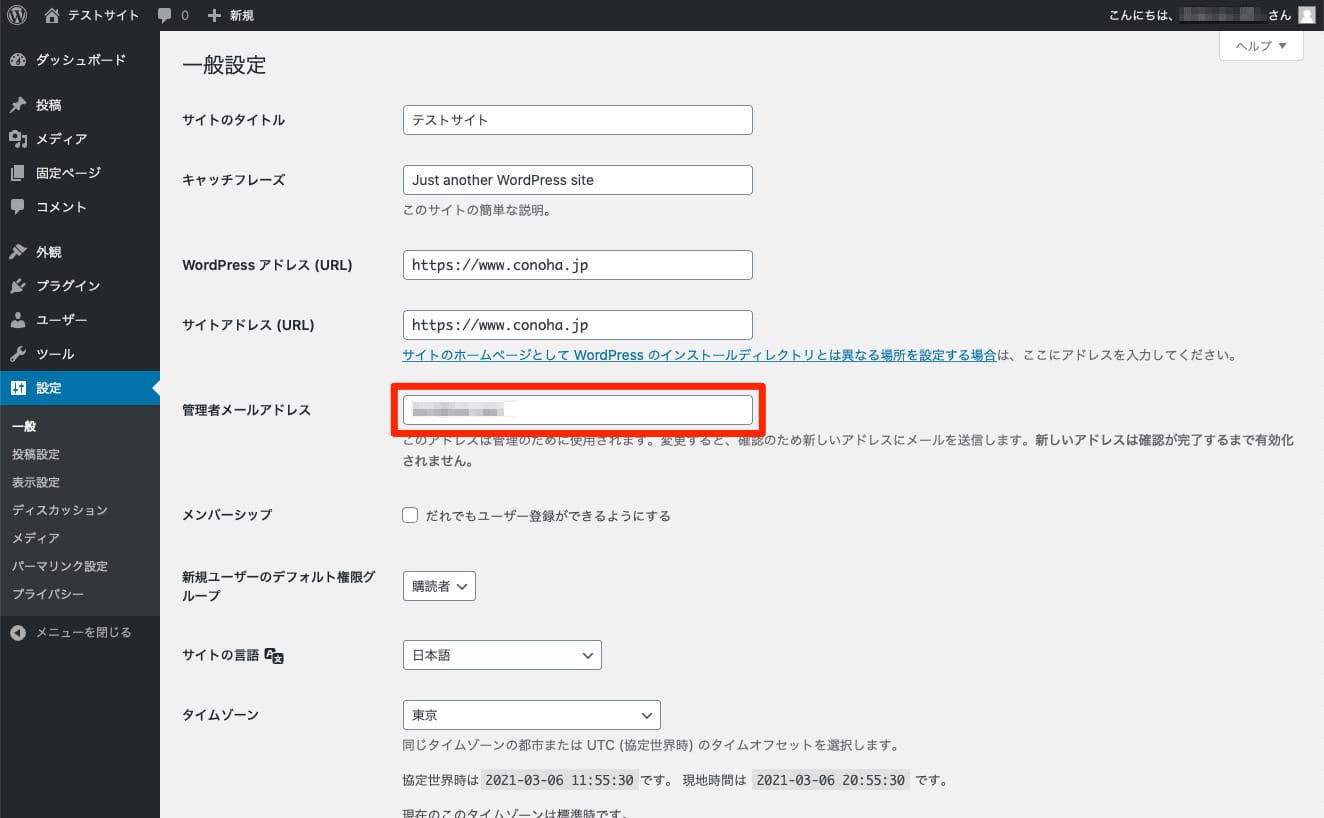
管理者メールアドレスは、WordPressの更新やユーザーからのコメントを通知先の指定メールアドレスです。
システムメールなので、個人用メールアドレスを指定することが多いです。
メール管理の話になりますが、基本的にはメールボックスで
振り分け先を用意してあげる方が、無難かつ管理が楽かと思います。
まとめ
WordPressでサイトを開設したら、ひとまず設定はよく確認しましょう。
「知らなかった」という情報が、将来SEO対策として役立つ場合、
かなり損した気分になりますよね。
本記事を参考にしっかりと、設定を完了させ、
Webサイトの運営に取り組んでいきましょう。
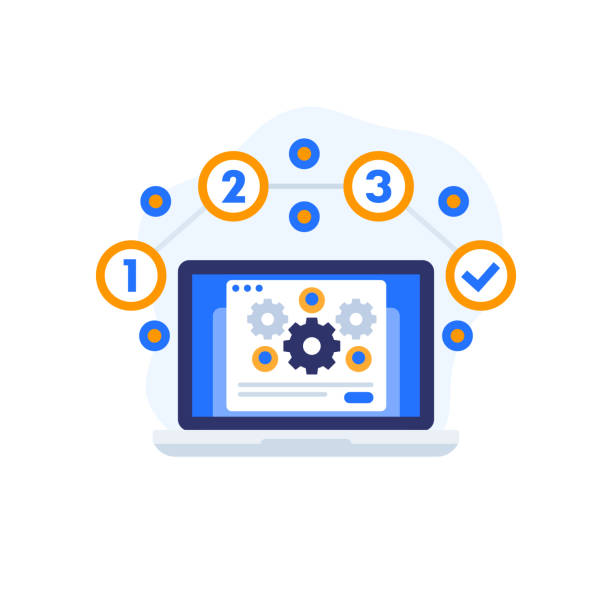


コメント